Комп’ютери Apple можуть конвертувати будь-який документ Word або текстовий документ у зображення JPG без встановлення додаткового програмного забезпечення. Це двоетапний процес. Спочатку конвертуйте документ у PDF, а потім конвертуйте PDF у JPG.
Конвертувати в PDF
Відкрийте документ Word. Поки можна використовувати Microsoft Word для Mac, працюватиме будь-яка програма, сумісна з DOCX, включаючи Pages, TextEdit і навіть Word онлайн у вашому веб-браузері. Попередній перегляд також відкриває файли DOCX, але не може конвертувати їх безпосередньо в JPG.
Відео дня
Натисніть Команда-П або виберіть Друк від Файл меню. Ви можете конвертувати лише одну сторінку за раз, тому, якщо це багатосторінковий документ, виберіть потрібну сторінку.
Натисніть кнопку PDF меню та виберіть Зберегти як PDF. Якщо ви використовували Попередній перегляд щоб відкрити документ, також можна використовувати Експортувати як PDF від Файл меню.
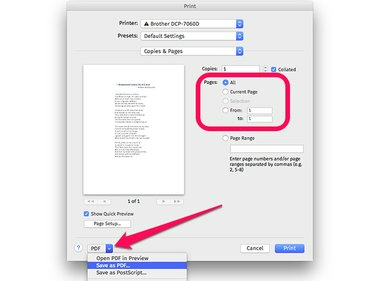
Натисніть меню PDF, щоб надрукувати документ у файлі PDF.
Авторство зображення: Скріншот надано Apple.
Виберіть назву файлу та папку призначення. Інші поля PDF не потрібні. Натисніть Зберегти.

Подумки запишіть, де збережено ваш PDF-файл, щоб швидко його отримати.
Авторство зображення: Скріншот надано Apple.
Перетворити в JPG
Знайдіть PDF-файл у Finder і двічі клацніть файл, щоб відкрити його в попередньому перегляді. Крім того, якщо ви змінили програму за замовчуванням для файлів PDF, Ctrl- клацніть файл, виберіть Відкрити за допомогою і натисніть Попередній перегляд.
Натисніть Попередній перегляд Файл меню та виберіть Експорт.

Експортувати з меню Файл попереднього перегляду.
Авторство зображення: Скріншот надано Apple.
Натисніть кнопку Формат меню та виберіть JPEG. Налаштуйте якість і роздільну здатність за бажанням. Чим вища якість або роздільна здатність, тим більше буде розмір файлу. У більшості випадків налаштування за замовчуванням повинні бути в порядку.
Натисніть кнопку Зберегти і знайдіть свій новий JPG у Finder.
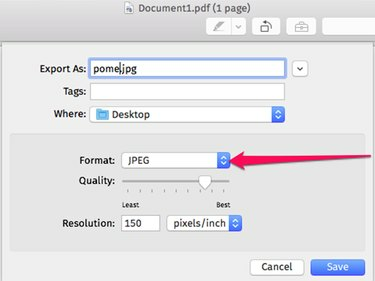
Натисніть меню Формат, щоб експортувати PDF у формат JPEG.
Авторство зображення: Скріншот надано Apple.
Порада професіонала
Утримуйте Альт клавішу, коли ви натискаєте Експорт попереднього перегляду Формат меню, щоб побачити додаткові варіанти формату, включаючи GIF, Microsoft BMP і Photoshop PSD.

Утримуйте клавішу Alt, щоб побачити повний список параметрів форматування.
Авторство зображення: Скріншот надано Apple.




